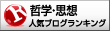(2020年10月11日)渡来部須磨男の投稿です。
部族民通信はYoutube に進出して、明10月12日(2020年)で4回目を迎えるまでにいたった。この試みは当初はまことに「無謀」だった。なぜなら動画を撮影し編集し、Youtubeに上置する機材、知識、資金がないのだから。しかし今はなんとかメドがついている。「アベノオメグミ」10万円も役に立った。そこで知識と金欠に苛まれるyouがいかにしてYoutuバ~になるか、サイバー宇宙での「立志伝」の秘訣を話していきたい。いくつかの内容についてぐうたら申したいから;
1 動画編集ソフトとは
2 動画撮影、編集機材
3 撮影する素材について
に分けてみよう。1~3は皆様の関心事項の順位かと推測した。実は3~1が重要さの順なのであるが、のっけから堅苦しく申すと立憲エダノみたくなってblogを読んでくれないから妥協する。
YoutubeないしGoogleで各種編集ソフトの紹介は探れる。いずれの説明も懇切丁寧ですぐに分かる。しかし肝心のところが抜けている。ソフトを自在に使いこなす達者が知識を「ひけらかす」きらいがあって、動画編集など一度も開いたことも、触ったこともない「一般人」への教則がない。故に、それらを開いてもよく分からないで終わってしまう。
そこで門外漢ながら部族民として皆様が一番知りたいところ、編集ソフトの「実際」と「理念」を、構造主義に則って、紹介しようと思う。ときたまPCを使う、メールとネットブラウザ、そしてOfficeアプリケーションを仕事で用いる…こんな方がどうやって動画をYoutube向けに自家薬籠中のモノにするか、部族民の経験から、それは「なんとかなる」が本投稿の訴えかけです。
1 動画編集ソフト
Filmoraは使いやすく各種付け足しも豊富、かつ安価と評判は高い。無料の「お試し版」が下置(ダウンロード)できるので試みたらよい。他にも定評のあるソフトもいくつか数えられるから、お試しを使いこなして購入するのは手です。なお小筆は無料ソフト(トロイの木馬が絶賛満載)は試してません。

スクリーン上のFilmora

PCに下置して開く。写真1はPC画面上のウエルカム頁です。
画面2はプロジェクトの選択です。
プロジェクトとは?
動画の編集箱と思ってください。編集に用いる動画(MP4)、静止画図版(Jpegに落とす)音楽(MP3)などを前もってしまい込む場です。これらが御自身が用意する素材です。一方ソフトがデフォルトで備える機能、素材は豊富です。独自素材と汎用機能、この両者を適当な塩梅にMixして一体化すると一本の動画が仕上がります。真髄は「適当な塩梅にMix」する、この通りです。どうやるか?それが編集そのものなので、2週かけて体得したチョウー素人的極意を開陳する。

プロジェクトを開けた頁。メディア窓に動画静止画のメニューが掲示される。一つ動画にこれだけの素材を用意。これらをドロウドロップで時間系列タイムラインの最適の時間位置に引っ張りペーストする。これが切り取って貼り付けるです。

青い帯がタイムライン。静止画をおいている。
動画画像と静止画像を;
切って貼って、
付けて足して、
埋め込んで
重ね合わせる
光散乱で目眩まし、爆発音でびっくり(エフェクト)
分かったでしょうか?これじゃ分からないかな….
3 時間系列(タイムライン)を用いての作業の進め方の基礎を;
時間系列とは、表示は相対時間ですが絶対時間の経過がその列上に刻まれています。あなたが10分の動画を撮影して、MP4形式に落としてPCのどこかに置く。Filmoraを開けて、新規の編集箱(プロジェクト)を作成して、上の選択棒(タスクバー)からメディアを取り入れるを開けて、その場所を指定して動画を取り込む。するとメディア窓に表示される。ドロップアンドペーストで時間系列に置くと、10分の帯が示される。帯の長さは相対的に調整できるが、絶対時間10分は変わりません。ダブルクリップすると、上部右(試覚画面、モニタースクリーン)に動画が投影され、系列上に赤い縦針が同期して動く。針の位置が動画の現在です。
動画を撮っても完璧ではない、口ごもったりするからその部分を切り取りたい。動画の流れを停止印で止めハサミマークを押す(前と後ろ)、切取り部が特定され、消去(リップルデリート)する。これが切取りです。(続く)
追記:部族民通信のYoutube講座に入るにはYoutube を開けて「部族民通信」で検索する。渡来部がマジになって「構造主義」を講義してるよ。そのせいか、入りは今のトコロ絶望的に少ない(涙....
部族民通信はYoutube に進出して、明10月12日(2020年)で4回目を迎えるまでにいたった。この試みは当初はまことに「無謀」だった。なぜなら動画を撮影し編集し、Youtubeに上置する機材、知識、資金がないのだから。しかし今はなんとかメドがついている。「アベノオメグミ」10万円も役に立った。そこで知識と金欠に苛まれるyouがいかにしてYoutuバ~になるか、サイバー宇宙での「立志伝」の秘訣を話していきたい。いくつかの内容についてぐうたら申したいから;
1 動画編集ソフトとは
2 動画撮影、編集機材
3 撮影する素材について
に分けてみよう。1~3は皆様の関心事項の順位かと推測した。実は3~1が重要さの順なのであるが、のっけから堅苦しく申すと立憲エダノみたくなってblogを読んでくれないから妥協する。
YoutubeないしGoogleで各種編集ソフトの紹介は探れる。いずれの説明も懇切丁寧ですぐに分かる。しかし肝心のところが抜けている。ソフトを自在に使いこなす達者が知識を「ひけらかす」きらいがあって、動画編集など一度も開いたことも、触ったこともない「一般人」への教則がない。故に、それらを開いてもよく分からないで終わってしまう。
そこで門外漢ながら部族民として皆様が一番知りたいところ、編集ソフトの「実際」と「理念」を、構造主義に則って、紹介しようと思う。ときたまPCを使う、メールとネットブラウザ、そしてOfficeアプリケーションを仕事で用いる…こんな方がどうやって動画をYoutube向けに自家薬籠中のモノにするか、部族民の経験から、それは「なんとかなる」が本投稿の訴えかけです。
1 動画編集ソフト
Filmoraは使いやすく各種付け足しも豊富、かつ安価と評判は高い。無料の「お試し版」が下置(ダウンロード)できるので試みたらよい。他にも定評のあるソフトもいくつか数えられるから、お試しを使いこなして購入するのは手です。なお小筆は無料ソフト(トロイの木馬が絶賛満載)は試してません。

スクリーン上のFilmora

PCに下置して開く。写真1はPC画面上のウエルカム頁です。
画面2はプロジェクトの選択です。
プロジェクトとは?
動画の編集箱と思ってください。編集に用いる動画(MP4)、静止画図版(Jpegに落とす)音楽(MP3)などを前もってしまい込む場です。これらが御自身が用意する素材です。一方ソフトがデフォルトで備える機能、素材は豊富です。独自素材と汎用機能、この両者を適当な塩梅にMixして一体化すると一本の動画が仕上がります。真髄は「適当な塩梅にMix」する、この通りです。どうやるか?それが編集そのものなので、2週かけて体得したチョウー素人的極意を開陳する。

プロジェクトを開けた頁。メディア窓に動画静止画のメニューが掲示される。一つ動画にこれだけの素材を用意。これらをドロウドロップで時間系列タイムラインの最適の時間位置に引っ張りペーストする。これが切り取って貼り付けるです。

青い帯がタイムライン。静止画をおいている。
動画画像と静止画像を;
切って貼って、
付けて足して、
埋め込んで
重ね合わせる
光散乱で目眩まし、爆発音でびっくり(エフェクト)
分かったでしょうか?これじゃ分からないかな….
3 時間系列(タイムライン)を用いての作業の進め方の基礎を;
時間系列とは、表示は相対時間ですが絶対時間の経過がその列上に刻まれています。あなたが10分の動画を撮影して、MP4形式に落としてPCのどこかに置く。Filmoraを開けて、新規の編集箱(プロジェクト)を作成して、上の選択棒(タスクバー)からメディアを取り入れるを開けて、その場所を指定して動画を取り込む。するとメディア窓に表示される。ドロップアンドペーストで時間系列に置くと、10分の帯が示される。帯の長さは相対的に調整できるが、絶対時間10分は変わりません。ダブルクリップすると、上部右(試覚画面、モニタースクリーン)に動画が投影され、系列上に赤い縦針が同期して動く。針の位置が動画の現在です。
動画を撮っても完璧ではない、口ごもったりするからその部分を切り取りたい。動画の流れを停止印で止めハサミマークを押す(前と後ろ)、切取り部が特定され、消去(リップルデリート)する。これが切取りです。(続く)
追記:部族民通信のYoutube講座に入るにはYoutube を開けて「部族民通信」で検索する。渡来部がマジになって「構造主義」を講義してるよ。そのせいか、入りは今のトコロ絶望的に少ない(涙....